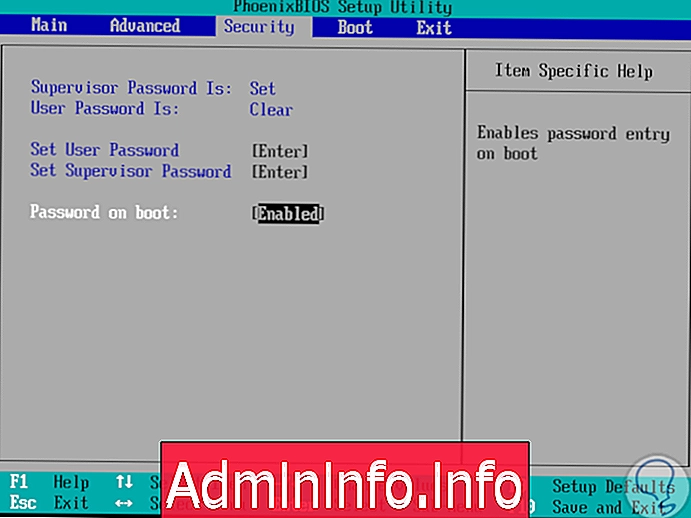
Безопасность - это одна из проблем, которые наиболее часто упоминаются сегодня, и не менее она стоит перед лицом многих типов атак, угроз и миллионов пробелов в конфиденциальности в сети. Как администраторы или пользователи мы можем реализовать политики безопасности, чтобы сохранить доступность и целостность информации, используя как внутренние (пароли, контакты, шифрование), так и внешние (брандмауэр, объекты групповой политики и т. Д.) Механизмы.
Хотя все это является действительным и идеальным, мы должны помнить, что мы можем выполнить простую, но эффективную задачу, когда речь идет о терминах безопасности, и назначить загрузочный пароль в BIOS, и таким образом только мы или тот, кому мы дадим пароль, будет знать Как получить доступ к системе.
Что такое BIOS?
BIOS - это энергонезависимая микропрограмма, которая выполняет основную функцию при запуске оборудования ПК. Его функция - инициализировать аппаратную часть, а затем уступить место программному обеспечению с операционной системой. Это встроенное ПО по умолчанию предварительно установлено на заводе и является программным обеспечением, которое запускается первым.
В предыдущих моделях материнской платы BIOS хранился в ПЗУ внутри материнской платы, но в большинстве современных моделей BIOS сохраняется во флэш-памяти, поэтому его можно переписать, не удаляя компонент. Некоторые производители размещают свой собственный интерфейс для BIOS.
Что такое UEFI
С течением времени BIOS стал несколько устаревшим, и новое оборудование заменяет UEFI, мы не можем изменять его вручную, поскольку оно связано с аппаратным обеспечением. UEFI родился как решение для ограничений, представленных BIOS, обеспечивая большую совместимость и более быстрые запуски.
Как зайти в биос
Для этого мы должны получить доступ к BIOS, используя ключи, такие как Del, Delete, Esc, F2 и т. Д., И, перейдя в раздел «Безопасность», назначьте пароль в поле «Set Password» и затем включите его при запуске из поля «Password on boot».,
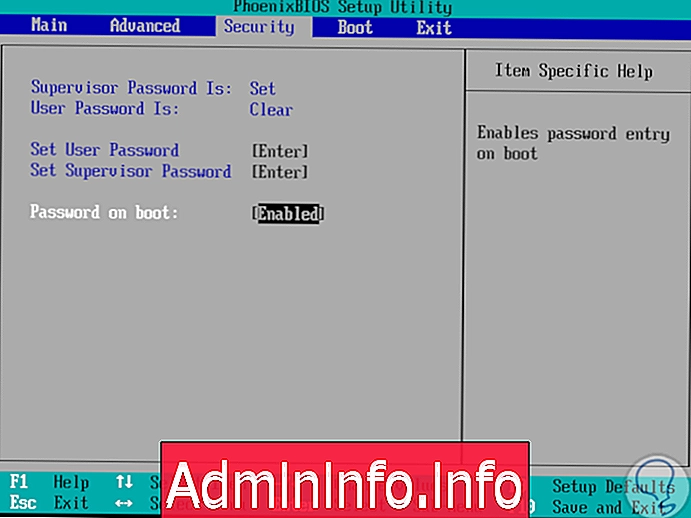
Благодаря этому мы достигаем того, что при каждой перезагрузке системы предлагается следующая среда:

Там мы должны ввести пароль для доступа к системе, иначе это будет невозможно, но иногда мы можем захотеть удалить этот пароль, используя новые методы безопасности или просто потому, что мы его больше не хотим.
В этом руководстве Solvetic хочет объяснить различные способы выполнения этой задачи в BIOS и, таким образом, получить прямой доступ к операционной системе.
1. Сбросить BIOS компьютера с помощью кода
Шаг 1
Первый метод, который мы увидим, относится к современному оборудованию и состоит в ошибочном доступе к паролю в BIOS три раза, и это приведет к появлению следующего сообщения:

Код отключения системы генерируется автоматически.
С этим кодом мы переходим по следующей ссылке:
Пароль BIOS
Шаг 2
Там мы должны ввести этот код в поле Введите ваш код:

Шаг 3
Нажмите на поле Получить пароль, и результат будет следующим:

Шаг 4
Там мы увидим различные варианты паролей в зависимости от типа используемого оборудования. С этим паролем мы можем вернуться к логину и ввести его:

Шаг 5
Нажав Enter, мы увидим, что мы правильно обращаемся к операционной системе:

2. Снимите пароль с BIOS ПК через перемычку
Этот метод немного более технический и более осторожный, так как он будет необходим для доступа к доске команд.
Для этого мы должны принять во внимание следующее
- Сначала отключите оборудование от питания
- Отключите от устройства все периферийные устройства, такие как клавиатуры, мыши и т. Д.
- Используйте электростатическую ручку из-за компонентов электронной платы
Как только мы открываем коробку или башню оборудования, мы должны разместить на плате перемычку сброса BIOS, это двухконтактный и синий:
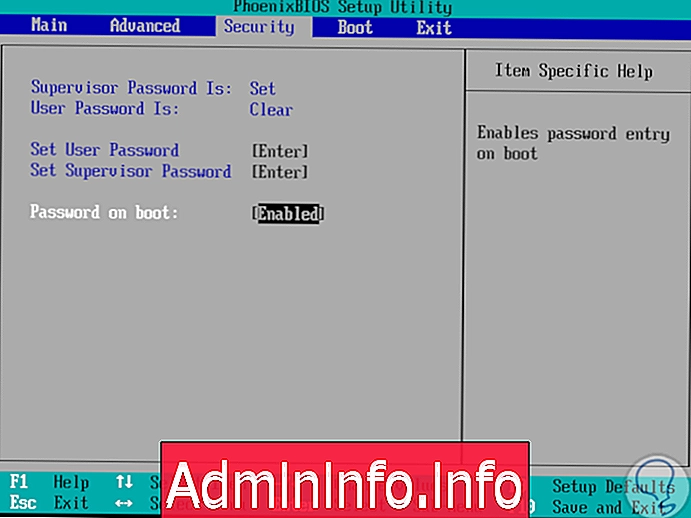
На некоторых платах эта перемычка имеет метку, такую как CLEAR CMOS, CLEAR, CLR, JCMOS1, PASSWORD, PSWD, что позволяет легко ее идентифицировать. После нахождения мы должны переместить перемычку на одну позицию выше, если есть три контакта, или, если нет, удалите ее.
Как только это изменение было внесено, мы ждем от 30 до 40 секунд с целью применения изменений и удаления пароля. Мы можем закрыть окно и перезагрузить устройство для доступа без пароля.
3. Удалите пароль, удалив материнскую плату батареи CMOS
Если какой-либо из вышеперечисленных методов не удаляет пароль BIOS, мы можем использовать этот метод, который немного более радикальный, но эффективный. Для этого мы снова обращаемся к плате и находим батарею CMOS или батарею, которая идентична батарее часов:$config[ads_text6] not found

Там мы можем нажать на небольшой рычаг, который фиксирует его, чтобы можно было его снять, затем подождать около 30 или 40 секунд, прежде чем положить батарею обратно, закрыть крышку оборудования и снова запустить оборудование.
Вы увидите, что пароль BIOS был удален таким простым способом.
4. Удалите пароль, сбросив настройки BIOS компьютера.
Мы знаем, что использование паролей необходимо для повышения безопасности нашего оборудования, но они могут применяться в разных частях наших компьютеров. Хотя мы можем установить пароль для наших файлов и папок, мы также можем сделать это как для доступа к компьютеру, так и для доступа к части BIOS или UEFI.
Ввод пароля в BIOS или UEFI позволяет нам контролировать, что при запуске компьютера необходимо ввести настроенный пароль. Благодаря этому мы подчеркиваем, что никто не может запустить оборудование без нашего разрешения. Важно иметь пароль, назначенный для входа в систему, но если мы объединим его с паролем загрузки, безопасность возрастет, поскольку они не смогут получить доступ к программному обеспечению. Мы также не позволим им загружаться с внешних дисков, таких как USB или CD.
$config[ads_text5] not foundРабота с BIOS или UEFI - деликатная задача, поэтому, если вы не являетесь ИТ-специалистом или не контролируете много, лучше не трогать эту область.
С помощью любого из методов, описанных выше, можно будет получить доступ к системе, если вы захотите удалить пароль BIOS или по какой-то причине мы забыли его.
СТАТЬИ